

Escrito por Nathan E. Malpass, Última actualización: 12 de abril de 2023
Hay muchos enfoques que puede explorar para exportar chat de WhatsApp desde iPhone. La mejor y más confiable es cuando elige usar software, ya que viene con funciones adicionales, incluidas funciones de recuperación, como se explica en la parte 3 de este artículo. Si solo está buscando funciones esenciales, los kits de herramientas básicos en línea son útiles para respaldar las funciones. La elección del conjunto de herramientas depende de lo que funcione bien para usted, ya que todos ellos no necesitan ningún conocimiento externo para manejarlo.
En las partes 1 y 2 de este artículo, veremos cómo usar iCloud y el correo electrónico para transferir los chats de WhatsApp al dispositivo de almacenamiento deseado para facilitar el acceso. Le brindamos los detalles y los pasos que debe seguir para asegurarse de que puede exportar cómodamente el chat de WhatsApp desde su iPhone. También puedes usarlo para exportar chat de Whatsapp a archivos PDF Si te gusta.
Parte #1: Cómo exportar chat de WhatsApp desde iPhone usando iCloudParte #2: Cómo exportar el chat de WhatsApp desde iPhone usando el correo electrónicoParte n.º 3: Cómo exportar el chat de WhatsApp desde iPhone usando la recuperación de datos de FoneDog iOS Conclusión
iCloud es un conjunto de herramientas basado en Apple que resulta útil como conjunto de herramientas de almacenamiento y recuperación. Su ventaja cuando desea utilizar la opción para exportar el chat de WhatsApp desde iPhone es que es una aplicación de almacenamiento en línea, lo que significa que puede usarla para sincronizar datos y acceder a la cuenta en el dispositivo en el que desea tener los chats de WhatsApp. Para usarlo, debe asegurarse de que iCloud sea su ubicación de almacenamiento predeterminada principal que guardará todos los chats de WhatsApp para acceder en el dispositivo. Aquí está el procedimiento.
Qué kit de herramientas bastante simple para administrar todos los chats de WhatsApp con un mínimo esfuerzo.
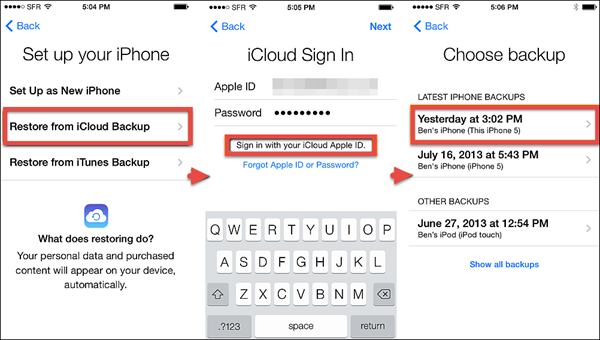
¿Está deseando exportar el chat de WhatsApp desde el iPhone para un chat individual a otra ubicación de almacenamiento? Si esto es lo que está buscando, entonces su correo electrónico es una de las opciones que puede explorar. Estos son los pocos pasos que necesita para explorar.
¿Necesita algún conocimiento externo para usar esta opción para exportar el chat de WhatsApp desde iPhone?
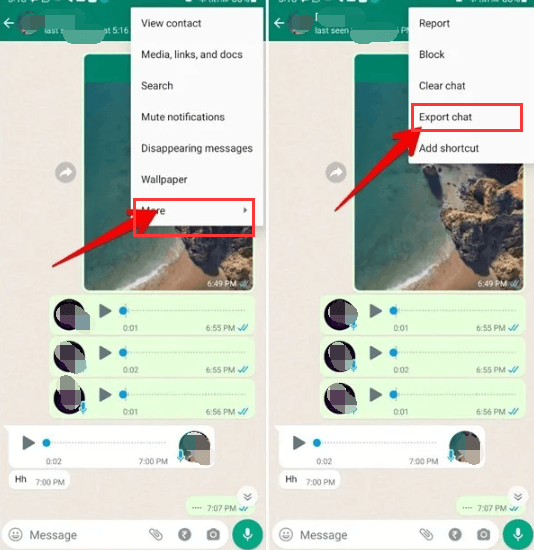
Esta completa aplicación es ideal para todas las funciones de recuperación de datos con un mínimo esfuerzo. Recuperación de datos de FoneDog iOS se ejecuta en tres modos: Recuperación desde dispositivo iOS, Recuperación desde iTunes Backup y Recuperación desde iTunes Backup. iTunes y iCloud Backup utilizan los principales kits de herramientas digitales de Apple. La aplicación no tiene límite en las versiones de iOS, incluidos los dispositivos iOS, que incluyen iPod, iPad y iPhone, entre otros. El kit de herramientas también integra canales de redes sociales, incluidos Facebook Messenger, WhatsApp, Kik, Line y WeChat.
iOS Data Recovery
Recupere fotos, videos, contactos, mensajes, registros de llamadas, datos de WhatsApp y más.
Recupere datos de iPhone, iTunes e iCloud.
Compatible con los últimos iPhone e iOS.
Descargar gratis
Descargar gratis

Este mejor software de recuperación de datos de iOS admite todo tipo de datos, incluidas fotos, contactos, mensajes, videos, registros de llamadas, marcadores y aplicaciones. Las funciones de recuperación de datos no tienen límite en el modo en que se perdieron los datos, incluido el error de iOS de pantalla rota, la actualización del sistema, el borrado de iPhone con pantalla rota y el dispositivo iOS perdido, entre otros. Estas son algunas de las características del kit de herramientas que también debe apreciar
Estas funciones son los pasos que debe seguir para exportar chat de WhatsApp desde iPhone. Aquí está el procedimiento.
Descargue, instale y ejecute FoneDog iOS Data Recovery en su computadora. Conecta el iPhone a la computadora usando el cable de datos USB y espera a que la interfaz detecte el dispositivo. Haga clic en el "Recuperarse del dispositivo iOSentre los tres que aparecen en el menú principal.
Haz clic en el botón Iniciar escaneado" y espere a que se complete el proceso de escaneo. También obtendrá una vista previa de las funciones que le permiten elegir el chat de WhatsApp que desea recuperar.

Haga clic enRecuperar" y espere a que se pueda acceder a los datos eliminados en el portal.

Qué aplicación tan simple e interactiva con un mínimo esfuerzo.
La gente también Leer¡3 prácticas soluciones de desaparición de imágenes de WhatsApp para iPhone!¿Cómo obtener la versión PDF de Exportar chat de WhatsApp?
¿Aún tienes dudas de que puedas exportar chat de WhatsApp desde iPhone? Tiene opciones más que suficientes que puede explorar para asegurarse de acceder a ellas en el dispositivo deseado. Sin embargo, entre las opciones, FoneDog iOS Data Recovery es la mejor y más confiable opción, gracias no solo a la función de exportación sino también a las funciones de recuperación. Es el mejor entre los cientos que hay en el mercado digital.
Comentario
Comentario
iOS Data Recovery
Hay tres maneras de recuperar datos borrados del iPhone o iPad.
descarga gratuita descarga gratuitaHistorias de personas
/
InteresanteOPACO
/
SIMPLEDificil
Gracias. Aquí tienes tu elección:
Excellent
Comentarios: 4.7 / 5 (Basado en: 58 El número de comentarios)